利用 Deepseek 满血版与 Grammarly for Chrome,优化网页写作?
时间:2025-07-11 | 作者: | 阅读:0写文章时内容准确和表达流畅同样重要,使用 deepseek 满血版配合 grammarly for chrome 可提升效率。一、先用 deepseek 满血版打草稿,帮助整理结构、润色语句并优化表达方式;二、复制到网页后,grammarly 自动检查语法、拼写并建议合适词汇及语气;三、搭配使用效果更好,deepseek 负责内容逻辑与自然表达,grammarly 确保语言规范与地道;四、注意小点包括避免 grammarly 误判、不盲信 deepseek 输出、留意浏览器兼容问题。

写文章时,内容准确和表达流畅同样重要。如果你在网页上写作,比如写博客、发邮件或者更新社交媒体内容,用对工具可以省不少力气。我平时就喜欢用 Deepseek 满血版配合 Grammarly for Chrome,这样既能理清思路,又能保证语言不出错。

一、先用 Deepseek 满血版打草稿
Deepseek 的满血版本在逻辑性和信息整合方面做得不错。我一般会先把想写的内容用中文粗略输入进去,让 AI 帮我整理结构或润色语句。比如你写一篇产品介绍,可以把要点列出来,让它帮你组织成自然的段落。

- 先写个开头提纲,让 AI 扩展
- 给出关键词,让它生成几个标题备选
- 输入一段草稿,要求它“更口语化”或“更正式”
这个阶段不用太在意语法细节,重点是把意思说清楚。AI 会帮你优化表达方式,甚至给出一些你没想到的角度。
二、复制到网页后,Grammarly 自动检查语法
等初稿完成,就可以把文字粘贴到你要发布的网页(比如 WordPress 或 Gmail),这时候 Grammarly for Chrome 插件就会自动开始工作了。
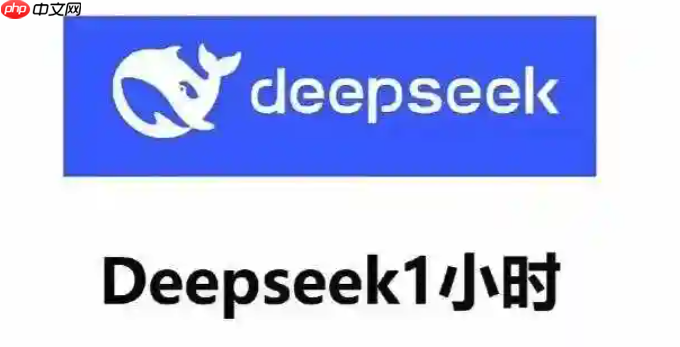
它会标出拼写错误、语法问题,还能建议更合适的词汇替换。比如:
- “I hope this email find you well” → “find”会被提示改为“finds”
- “There is a lot of problem” → 提示“problem”应该用复数“problems”
Grammarly 还能识别语气是否合适。比如你在写正式邮件,它会提醒你不要用太随意的表达。
三、搭配使用,效果更好
虽然 Deepseek 和 Grammarly 各有专长,但它们搭配起来才更高效。你可以这样做:
- 用 Deepseek 把内容写得更有条理、更自然
- 再用 Grammarly 检查语法、拼写和语气问题
比如写英文简历的时候,我可以先让 Deepseek 帮我润色经历描述,再交给 Grammarly 检查有没有小错误。这样一来,不仅内容专业,语言也显得更地道。
四、注意几个容易忽略的小点
- Grammarly 有时会误判:特别是遇到专业术语或特定表达时,别完全依赖它的建议。
- Deepseek 输出不能直接照搬:要自己读一遍,确保逻辑连贯、没有事实性错误。
- 浏览器插件不是万能的:有些网页编辑器不支持 Grammarly,比如某些 CMS 系统。
如果你用的是 Google Docs,那两个工具都能很好地兼容,体验会更顺畅。
基本上就这些,组合用好 Deepseek 和 Grammarly,网页写作效率能提升不少。
来源:https://www.php.cn/faq/1399766.html
免责声明:文中图文均来自网络,如有侵权请联系删除,心愿游戏发布此文仅为传递信息,不代表心愿游戏认同其观点或证实其描述。
相关文章
更多-

- nef 格式图片降噪处理用什么工具 效果如何
- 时间:2025-07-29
-

- 邮箱长时间未登录被注销了能恢复吗?
- 时间:2025-07-29
-

- Outlook收件箱邮件不同步怎么办?
- 时间:2025-07-29
-

- 为什么客户端收邮件总是延迟?
- 时间:2025-07-29
-

- 一英寸在磁带宽度中是多少 老式设备规格
- 时间:2025-07-29
-

- 大卡和年龄的关系 不同年龄段热量需求
- 时间:2025-07-29
-

- jif 格式是 gif 的变体吗 现在还常用吗
- 时间:2025-07-29
-

- hdr 格式图片在显示器上能完全显示吗 普通显示器有局限吗
- 时间:2025-07-29
大家都在玩
大家都在看
更多-
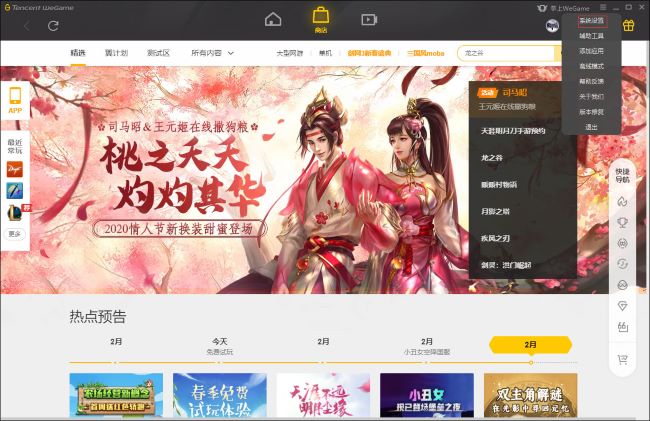
- WeGame如何更改手动截图热键
- 时间:2025-10-10
-
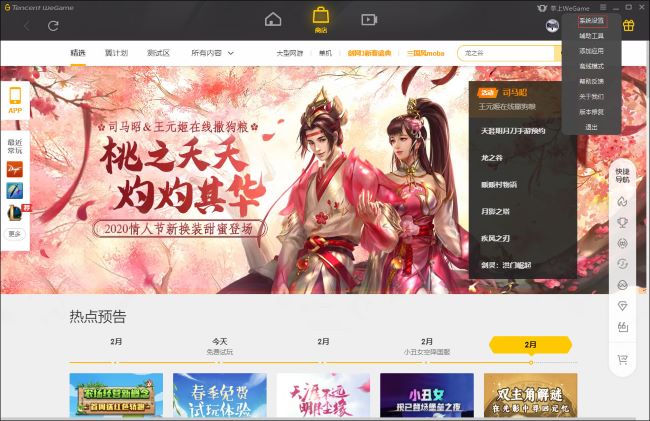
- WeGame怎么设置预约应用自动下载
- 时间:2025-10-10
-
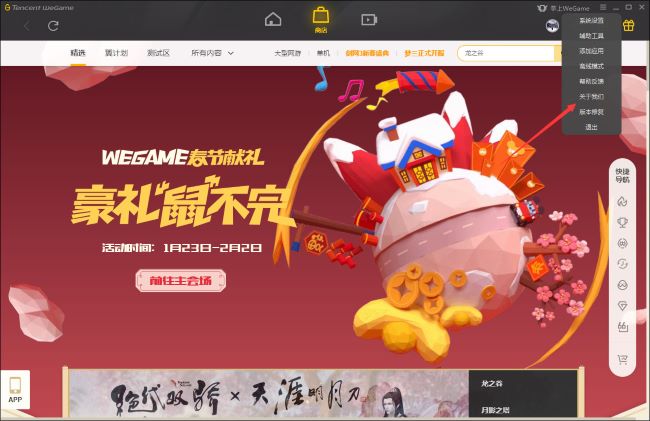
- WeGame如何查看版本号
- 时间:2025-10-10
-

- dnf个性名字大全
- 时间:2025-10-10
-
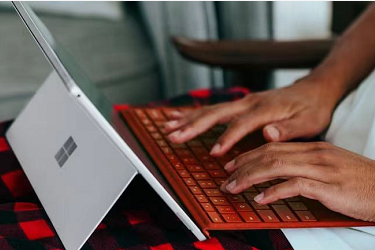
- 创作者服务中心标签怎么选?服务中心标签可以改吗?
- 时间:2025-10-10
-

- 小红书评论被吞怎么恢复?评论被吞我自己看得见吗?
- 时间:2025-10-10
-

- 抖音蓝v企业号的作用有哪些?企业蓝V账号可以获得哪些福利?
- 时间:2025-10-10
-

- 怎么删掉西瓜视频里的私信?西瓜视频怎么挣钱呢?
- 时间:2025-10-10







